最近、ランサムウェアに写真を保存していたハードディスクが感染したことで、
子どもの写真が見られなくなっちゃった
パソコンの動きが変な感じだったんだけど、突然起動しなくなってデータが吸い出せない
などなど、耳に入ってくるものは、みんなバックアップを取っておけば、こんなことにはならなかったのにというものばかりです。
最近のパソコンやスマホ、タブレットは、大容量化しているにもかかわらず、バックアップを疎かにしています。
というよりも、パソコンやスマホ、タブレットは「壊れない!」「本体が壊れてもデータは消えない!」と思っているみたいです。
でも、実際は、壊れる!この壊れるがどこが壊れるかにもよりますが、ハードディスクやメモリが壊れた場合には、データも消えてしまうと考えていいでしょう。
確かに、復元を生業にしているサービスに申し込めば、データが戻ってくる可能性はありますが、相応にして、復元にかかる費用は、1GBあたり1万円程度あるいはそれ以上だったりします。
この復元費用に費用を投じるかいなかが微妙な感じになってきます。
そこで、自分自身でバックアップを取るってことになりますが、Macの場合は、TimeMachineと呼ばれる自動バックアップ機能があって、外部HDDがあれば、直ぐにバックアップをスケジュールすることが出来ます。
でも、Windowsの場合は、そうもいきません。
Windows 10で、ようやく使えそうなバックアップ機能が付いてきましたが、それでも、機能不足のような感じがしています。
そこで、今回、
のソフトを別途用意をして使うことになるのですが、それだけの価値はあります。
実際、使ってみましたが、意外としっかりフルバックアップ/差分バックアップをしてくれています。
このソフトの他に、バックアップ先として外付けHDDが必要になりますが、それは、保険ですから、あなたのパソコンに見合ったサイズのHDDを用意して頂ければといったところです。
ちなみに、スマホの場合は、アプリなどは、Google PlayやApp Storeのアカウントで管理されているので、新しいスマホになっても入れ直しは出来ますが、写真や動画といった、あなたが撮影したデータや作成したデータは自分でバックアップをしておく必要があります。
そのための方法として、
iPhone・Android・パソコン。どれでも使えるUSBメモリー
というものがあるので、これを使えば、簡単にバックアップをして、他機種間で共有することだって出来ちゃいます。
ということで、深刻な事態や障害に陥っても、短時間で元通りに戻せるように、ご紹介したアイテムを持っているといいかと思います。
ご不明な点がありましたら、お問い合わせ頂ければ、ご回答いたします。
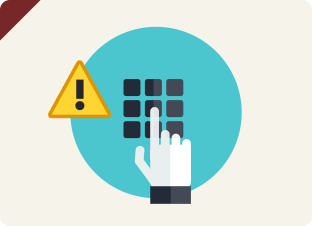
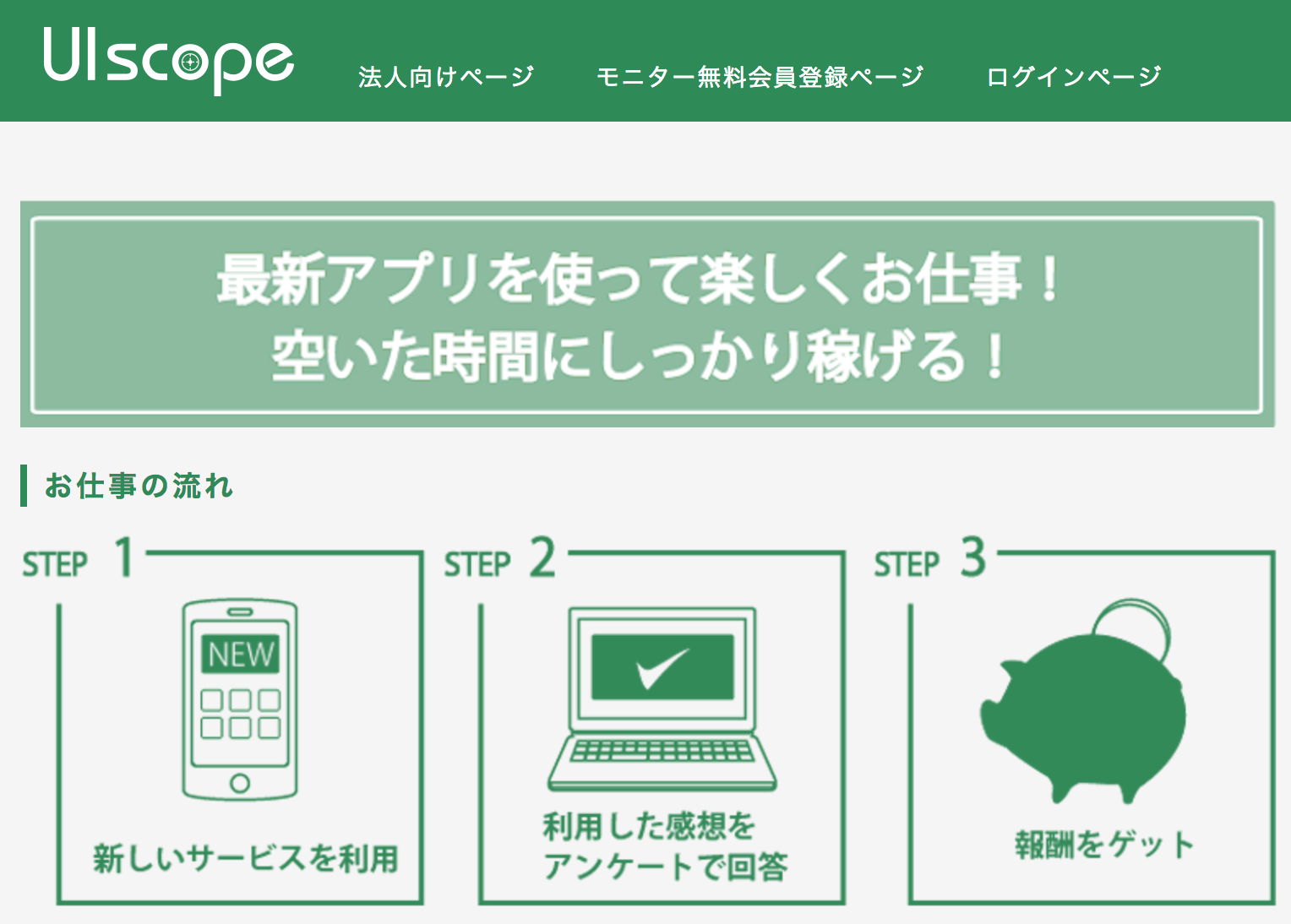


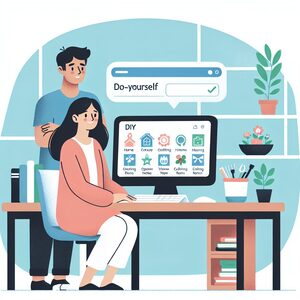

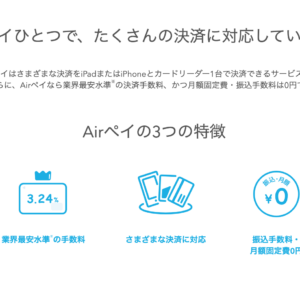
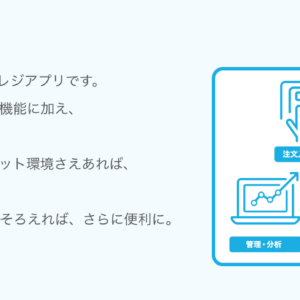




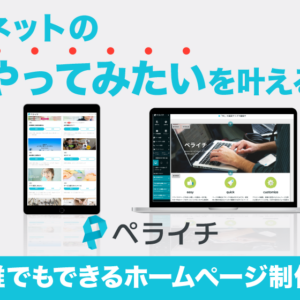
コメント